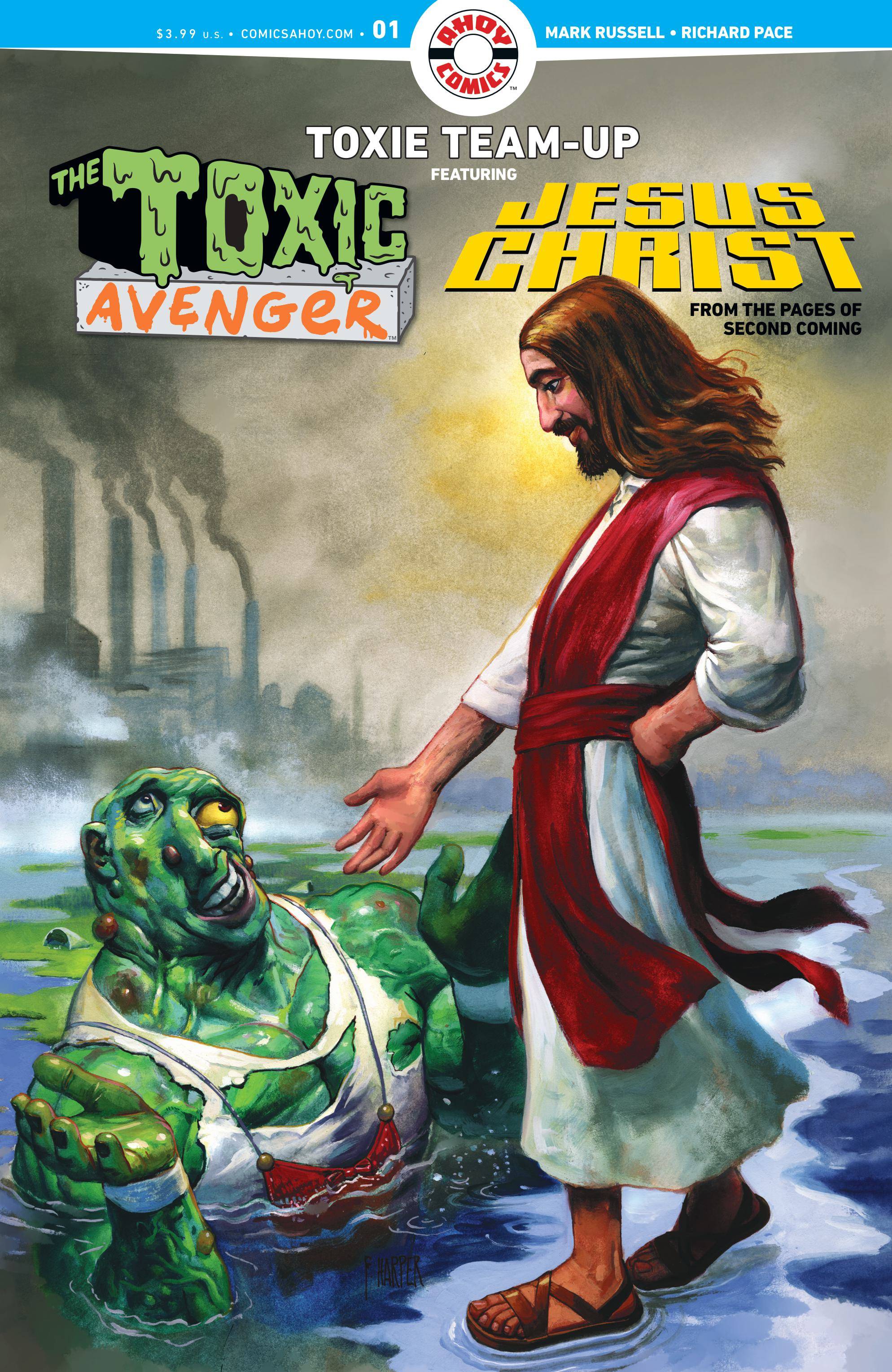Schnelle Links
Das Sega Master-System, eine legendäre 8-Bit-Konsole, die mit dem NES konkurrierte, erweckte eine Vielzahl unvergesslicher Spiele zum Leben, von denen viele entweder exklusiv für die Plattform waren oder einzigartige Versionen hatten. Zu den herausragenden Anpassungen wie Golden Axe, Double Dragon und Straßen der Wut gehören sowie Titel wie Mortal Kombat und Asterix & Obelix, die das System an die Grenzen schieben, und die Erfahrungen lieferten, die die der 16-Bit-Ära widerspiegelten.
Für Retro -Gaming -Enthusiasten, die Sega Master -Systemklassiker für moderne Hardware noch einmal besuchen möchten, bietet das Steam Deck, verbessert von SHUCECK, eine hervorragende Lösung. Hier finden Sie eine umfassende Anleitung zum Einrichten von Emulatoren für Sega Master System -Spiele auf Ihrem Dampfdeck.
Aktualisiert am 15. Januar 2024 von Michael Llewellyn: Obwohl das Steam-Deck mehr als in der Lage ist, Sega Master System-Spiele zu bewältigen, kann es eine Herausforderung sein, die Leistung einer 8-Bit-Konsole zu replizieren. Hier kommen Decky Loader und das Plugin des Elektrowerkzeugs ins Spiel. Die echter Entwickler empfehlen, diese Tools zu installieren, um Ihr Retro -Gaming -Erlebnis zu optimieren. Diese Anleitung wurde aktualisiert, um den Installationsprozess und die erforderlichen Schritte zur Wiederherstellung der Funktionen der Funktionalität nach dem Stachelende mit Decks-Updates zu erhalten.
Vor der Installation von Schleim
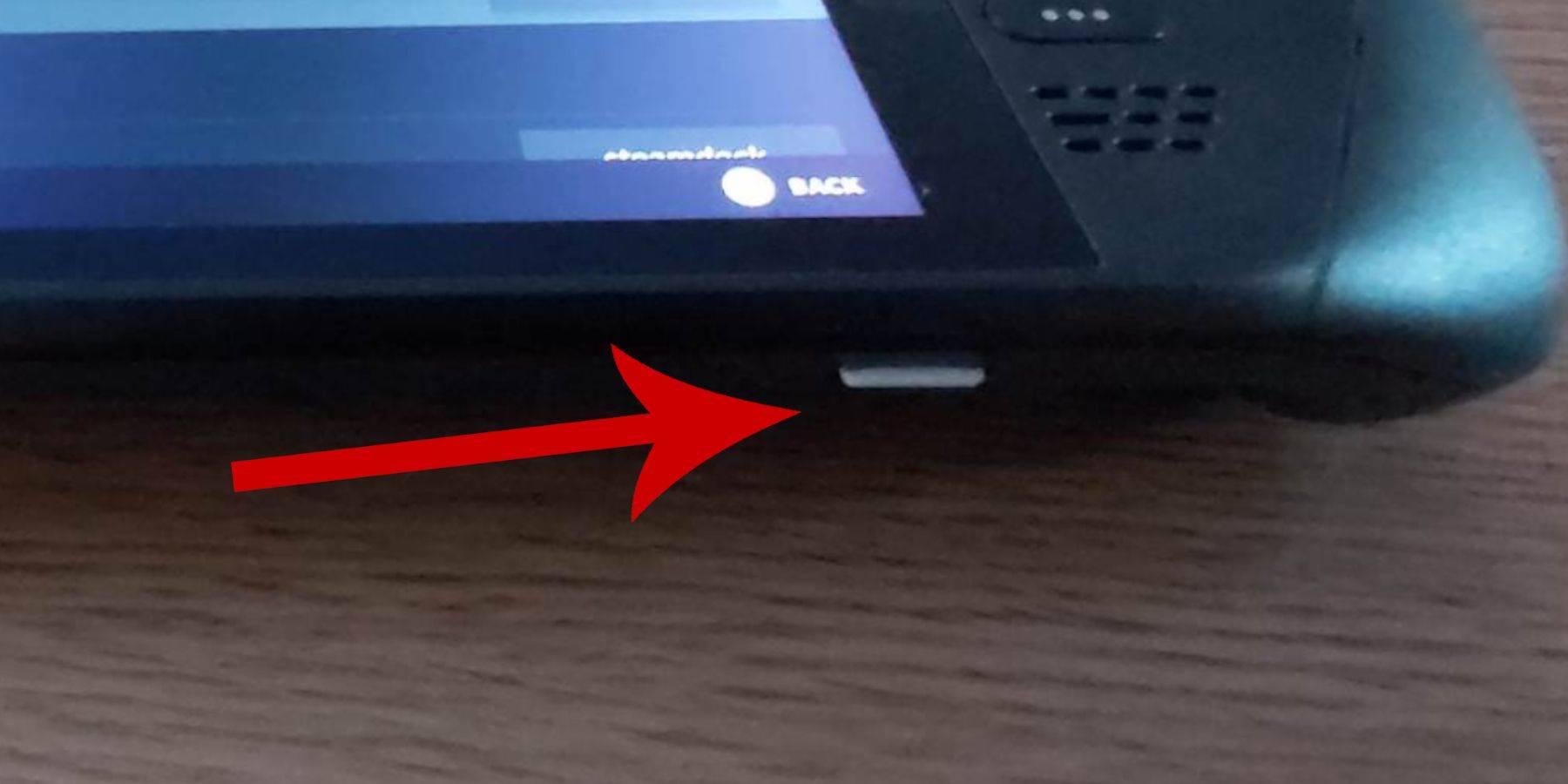 Bevor Sie in die Installation von Schleim auf Ihrem Dampfdeck für Sega Master System -Spiele eintauchen, ist es entscheidend, die richtigen Werkzeuge und Einstellungen für ein reibungsloses Setup vorhanden zu haben:
Bevor Sie in die Installation von Schleim auf Ihrem Dampfdeck für Sega Master System -Spiele eintauchen, ist es entscheidend, die richtigen Werkzeuge und Einstellungen für ein reibungsloses Setup vorhanden zu haben:
- Stellen Sie sicher, dass Ihr Dampfdeck entweder in eine Stromquelle angeschlossen oder vollständig aufgeladen ist.
- Eine Hochgeschwindigkeits-Mikro-SD-Karte ist unerlässlich. Setzen Sie es in die Unterseite des Dampfdecks ein und formatieren Sie es auf dem Gerät.
- Alternativ können Sie eine externe Festplatte verwenden, obwohl dies die Tragbarkeit des Dampfdecks beeinträchtigen würde.
- Verwenden Sie für einen optimierten Prozess eine Tastatur und Maus wie auf einem PC. Dies erleichtert das Übertragen von Dateien und das Ausführen von Installationsprogrammen erheblich.
- Wenn Sie keine Tastatur und Maus haben, greifen Sie auf die eingebaute Tastatur zu, indem Sie gleichzeitig Dampf- und X-Tasten drücken und mit den Trackpads navigieren.
Aktivieren Sie den Entwicklermodus
Um ein nahtloses Gameplay und eine nahtlose Emulation zu gewährleisten, müssen Sie den Entwicklermodus auf Ihrem Dampfdeck aktivieren:
- Drücken Sie die Dampftaste, um auf das linke Feld zuzugreifen.
- Navigieren Sie zum Systemmenü und suchen Sie die Systemeinstellungen.
- Toggle Enable Developer -Modus aktivieren.
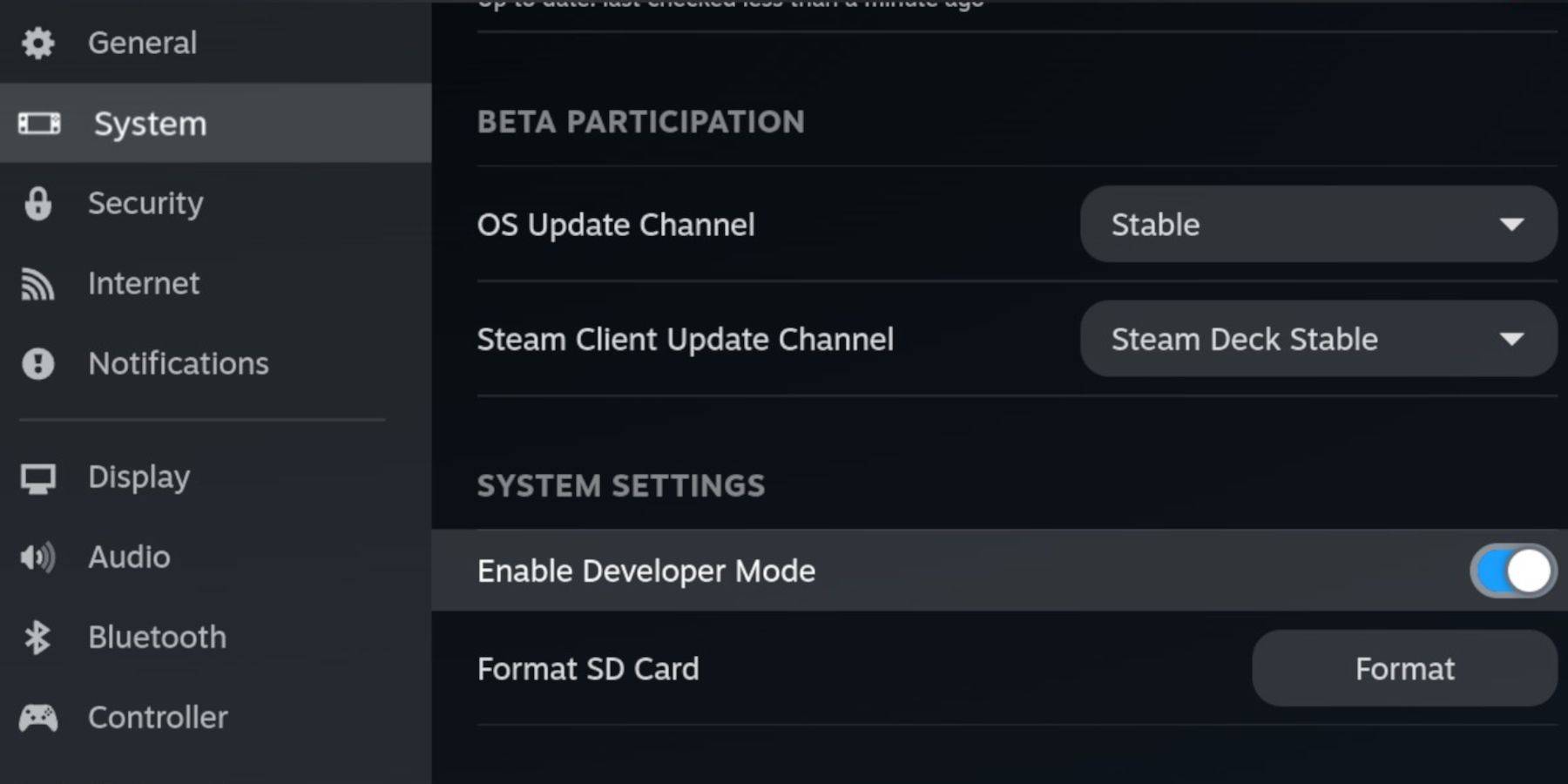 - Das Entwicklermenü befindet sich unten im linken Feld.
- Das Entwicklermenü befindet sich unten im linken Feld.
- Öffnen Sie das Entwicklermenü.
- Aktivieren Sie unter miscellaneous CEF Remote -Debugging.
- Drücken Sie die Dampftaste, wählen Sie Strom und starten Sie Ihr Dampfdeck neu.
Beachten Sie, dass CEF Remote -Debugging möglicherweise nach einem System -Update deaktiviert werden kann, was sich auf Plugins und Emulatoren auswirken kann. Überprüfen Sie immer das Entwicklermenü Post-Update, um sicherzustellen, dass es aktiviert ist.
Installation von SHUCECK im Desktop -Modus
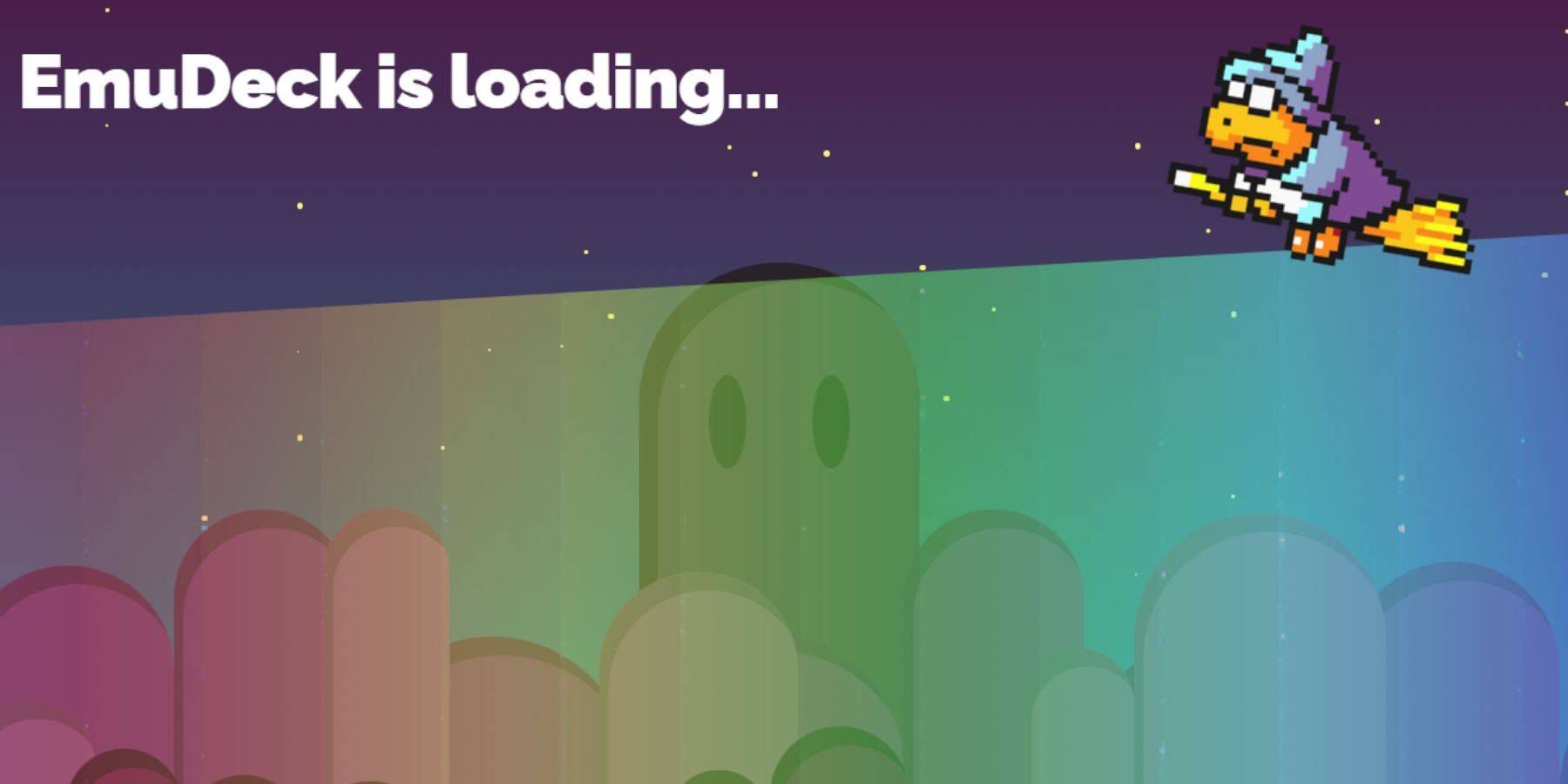 - Um in den Desktop -Modus zu wechseln, drücken Sie die Dampftaste unterhalb des linken Trackpads, wählen Sie Strom und wählen Sie den Desktop -Modus.
- Um in den Desktop -Modus zu wechseln, drücken Sie die Dampftaste unterhalb des linken Trackpads, wählen Sie Strom und wählen Sie den Desktop -Modus.
- Verwenden Sie einen Browser wie Chrome oder Firefox, um SHUCECK herunterzuladen.
- Wählen Sie die entsprechende SteamOS -Version und laden Sie das Installateur herunter. Doppelklicken Sie auf das Installationsprogramm, stimmen Sie der empfohlenen Installation zu und beginnen Sie mit der Installation.
- Entscheiden Sie sich für eine benutzerdefinierte Installation.
- Öffnen Sie nach der Installation der Schleimin das Menü und wählen Sie die SD -Karte mit der Aufschrift Primär aus. Dadurch wird Ihre SD -Karte umgebracht und erleichtert das Finden unter abnehmbaren Geräten im Dolphin -Dateimanager.
- Sie können alle Emulatoren installieren oder sich ausschließlich auf das Sega -Master -System konzentrieren, indem Sie Retroarch auswählen.
Retroarch ist eine vielseitige Anwendung, mit der mehrere Emulatoren für verschiedene klassische Gaming -Systeme ausgeführt werden können und über die Registerkarte "Emulators" in der Steam -Bibliothek zugänglich sind.
- Stellen Sie sicher, dass der Steam ROM -Manager auch mit Retroarch ausgewählt wird, um die Spiele in der Hauptdampfbibliothek anzuzeigen.
- Navigieren Sie durch die Optionen und aktivieren Sie die Funktion "CRT Shader für klassische 3D -Spiele" für diesen nostalgischen Look.
- Klicken Sie auf Fertig stellen, um die Installation abzuschließen.
Übertragung von Master -System -ROMs
Mit installiertem Retroarch und Retroarch sind Sie bereit, Ihr Sega Master -System -ROMS zu übertragen:
- Starten Sie den Dolphin -Dateimanager.
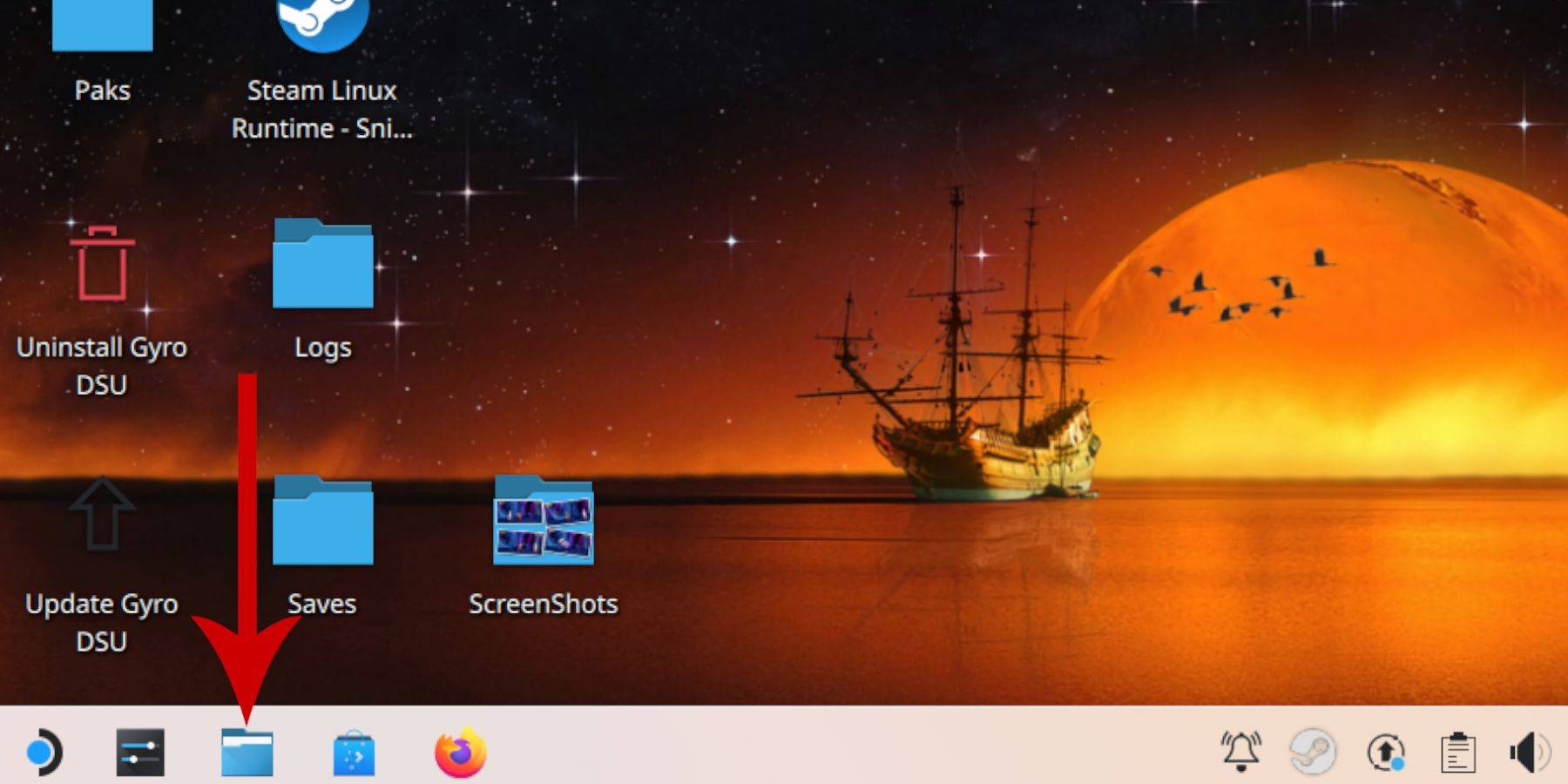 - Navigieren Sie im linken Feld zu abnehmbaren Geräten und öffnen Sie die SD -Karte als primär.
- Navigieren Sie im linken Feld zu abnehmbaren Geräten und öffnen Sie die SD -Karte als primär.
- Suchen Sie den Emulationsordner und klicken Sie auf ROMS.
- Suchen Sie den Ordner "Mastersystem" in der Liste.
- Übertragen oder kopieren Sie Ihre Sega -Master -Systemdateien. Diese haben typischerweise die Erweiterung ".sms", wie z. B. "Pro Wrestling.sms". Ignorieren Sie die Datei namens "Media".
Hinzufügen von Master -Systemspielen zur Steam Library
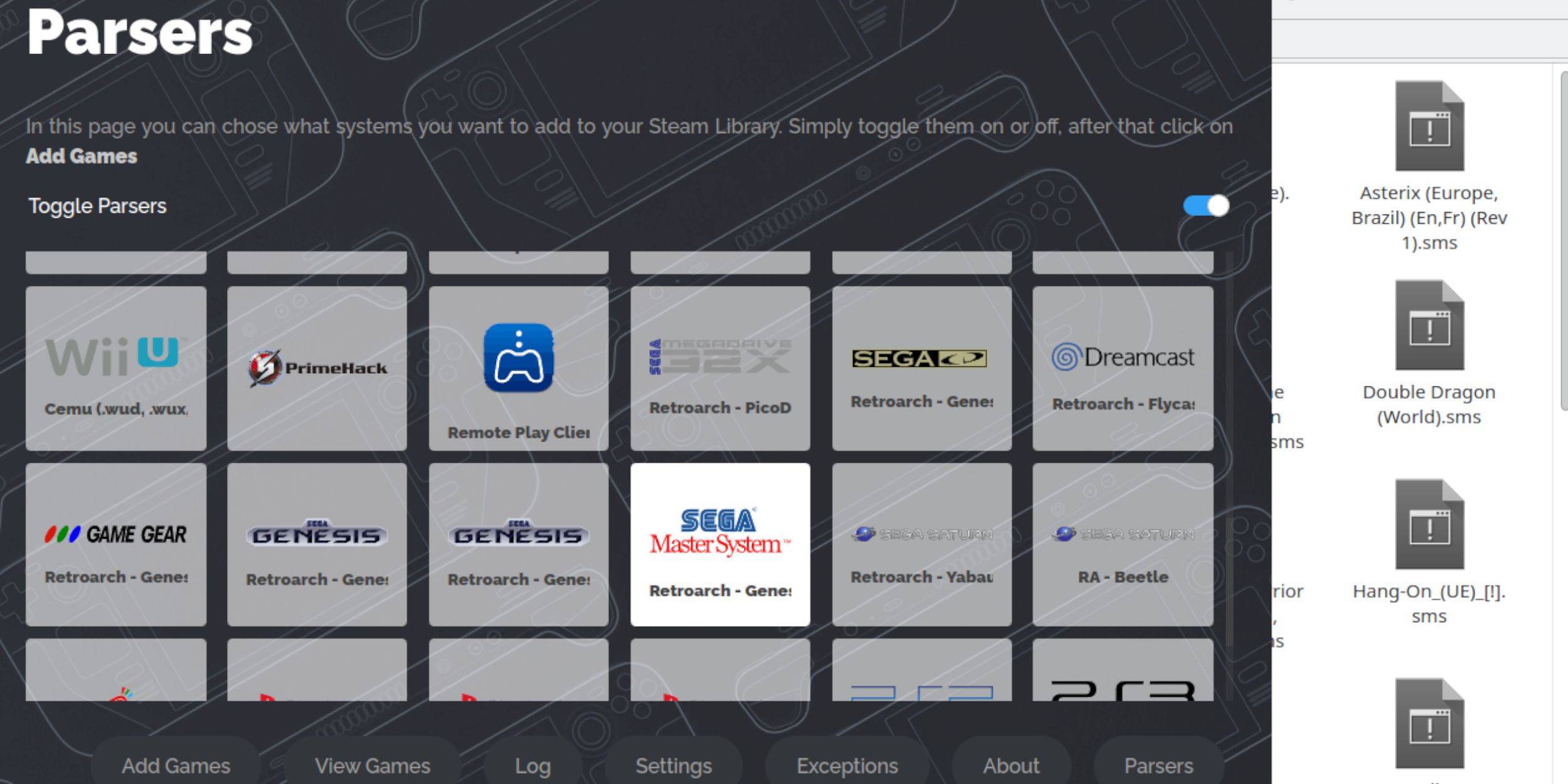 Um Sega Master System -Spiele im Spielmodus zu genießen, müssen Sie sie Ihrer Steam -Bibliothek hinzufügen:
Um Sega Master System -Spiele im Spielmodus zu genießen, müssen Sie sie Ihrer Steam -Bibliothek hinzufügen:
- Öffnen Sie den Desktop -Modus die Schleifdecke.
- Klicken Sie auf den Steam ROM Manager.
- Klicken Sie auf Weiter auf die Willkommen bei SRM! Seite.
- Parser deaktivieren.
- Wählen Sie das Sega -Master -System auf dem Bildschirm der Parsers.
- Klicken Sie auf Spiele hinzufügen und dann analysieren.
- Bestätigen Sie, dass die Spiele und deren Cover -Kunst angezeigt werden, und wählen Sie dann auf Steam Speichern.
Fehlende Kunstwerke beheben oder hochladen
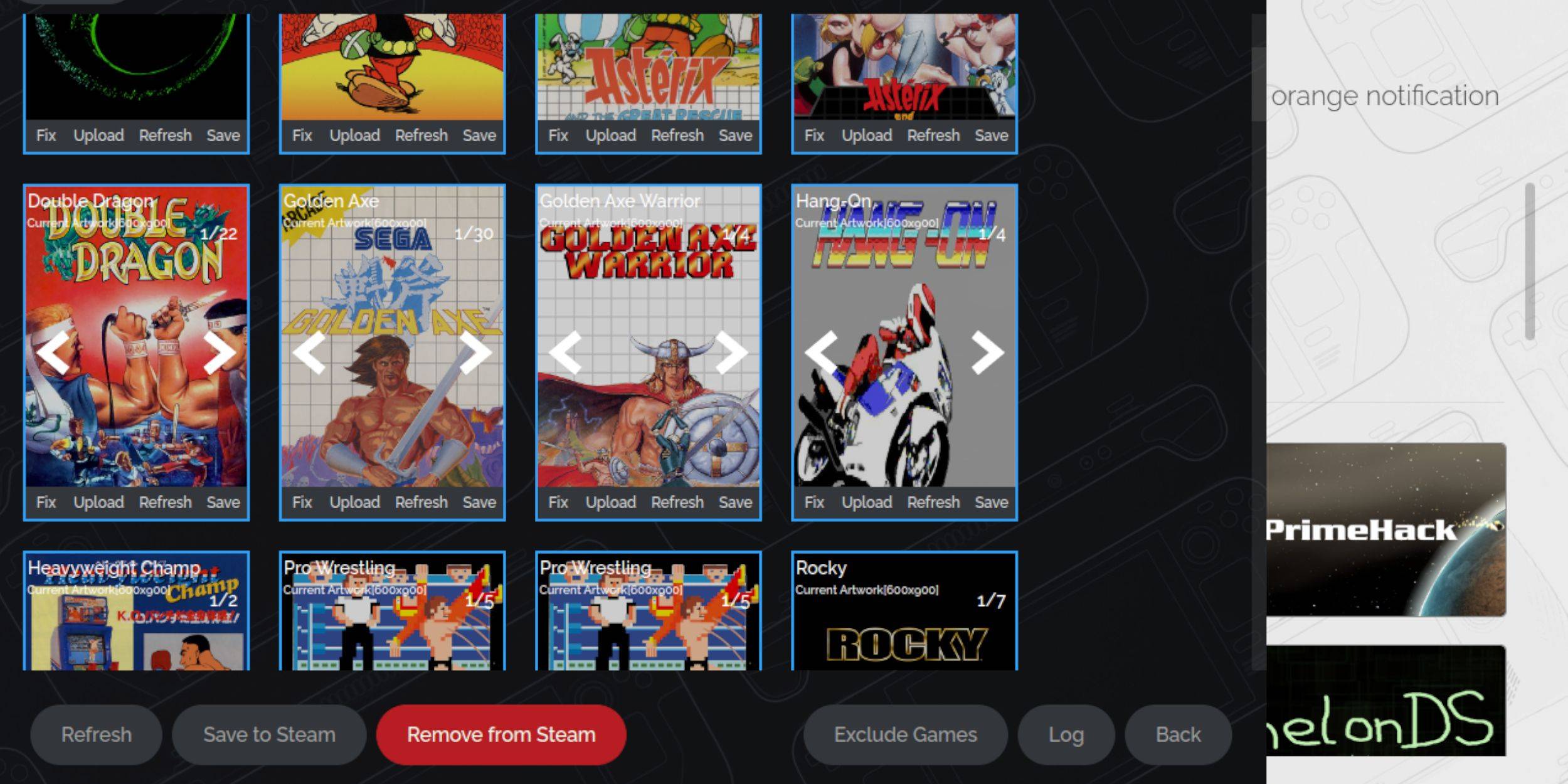 Mit einer Retro -Konsole wie dem Sega -Master -System kann fehlende oder falsche Kunstwerke ein Problem sein. Hier erfahren Sie, wie Sie die Cover -Kunst reparieren oder ersetzen:
Mit einer Retro -Konsole wie dem Sega -Master -System kann fehlende oder falsche Kunstwerke ein Problem sein. Hier erfahren Sie, wie Sie die Cover -Kunst reparieren oder ersetzen:
- Klicken Sie auf den Deckungsrahmen auf Fix.
- Der Steam ROM Manager sollte automatisch Cover -Kunst anzeigen. Wenn es fehlt, geben Sie den Titel des Spiels in die Suche nach Spielfeld ein.
- Durchsuchen Sie die Liste der Spiele Cover, wählen Sie die besten aus und wählen Sie dann Speichern und Schließen.
Laden Sie fehlende Kunstwerke hoch
Wenn der Steam ROM -Manager das entsprechende Cover nicht finden kann, befolgen Sie die folgenden Schritte, um eine hochzuladen:
- Verwenden Sie einen Browser, um das richtige Kunstwerk zu finden und es im Ordner der Steam Decks Pictures zu speichern.
- Klicken Sie auf den Cover -Frame hochladen.
- Wählen Sie das neue Kunstwerk aus dem Ordner "Pictures" und speichern und schließen Sie sie.
- Wenn das Bild nicht angezeigt wird, verwenden Sie die linken und rechten Pfeile, um es zu finden.
- Klicken Sie auf Dampf auf Speichern.
- Sobald die Batch -Dateien verarbeitet wurden, wechseln Sie zurück in den Gaming -Modus des Steam Deck.
Spielen von Master -System -Spielen auf dem Steam Deck
 Nachdem der Steam ROM -Manager die Cover und Game -Kunstwerke in Ihre Steam Library hochgeladen hat, können Sie Ihre emulierten Spiele wie offizielle Titel spielen:
Nachdem der Steam ROM -Manager die Cover und Game -Kunstwerke in Ihre Steam Library hochgeladen hat, können Sie Ihre emulierten Spiele wie offizielle Titel spielen:
- Drücken Sie im Spielmodus die Steam -Taste unter dem linken Trackpad.
- Wählen Sie Bibliothek aus dem Seitenmenü.
- Verwenden Sie die R1 -Taste, um zu den Registerkarten der neuen Sammlungen zu navigieren.
- Klicken Sie auf das Fenster Sega Master System.
- Wählen Sie Ihr gewünschtes Sega -Spiel aus und beginnen Sie zu spielen.
Leistung verbessern
Befolgen Sie die folgenden Schritte, um potenzielle Stottern- und Bildrateprobleme in klassischen Spielen zu beheben:
- Starten Sie Ihr Sega Master System -Spiel und drücken Sie die QAM -Taste unter dem richtigen Trackpad.
- Öffnen Sie das Leistungsmenü.
- Aktivieren Sie "Spielprofil verwenden".
- Stellen Sie das Frame -Limit auf 60 fps ein.
- Schalten Sie die Halbpreisschattierung ein.
Installieren Sie Decky Loader für das Dampfdeck
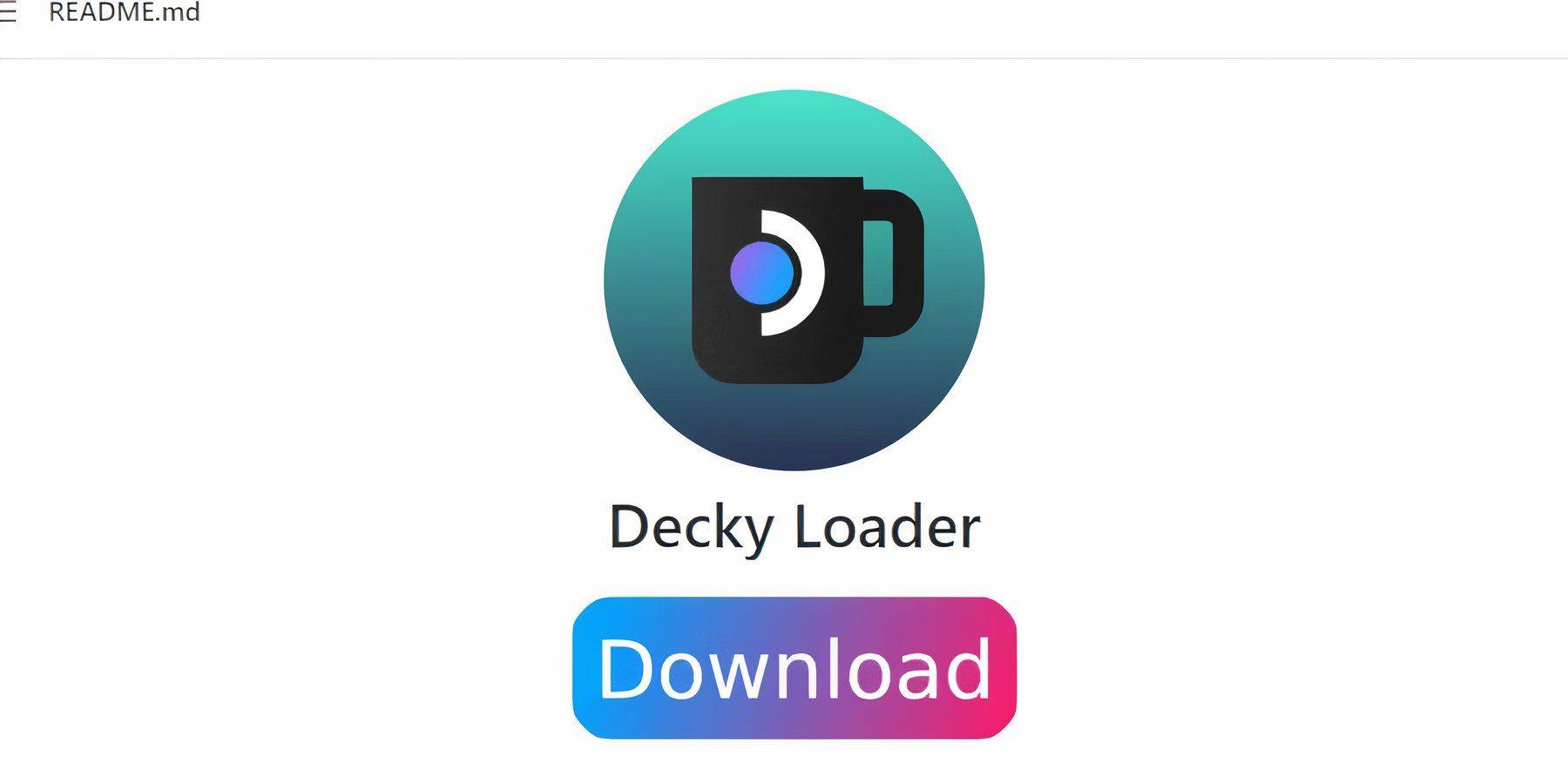 Explosion Entwickler empfehlen, Decky Loader und das Power Tools -Plugin zu installieren, um die Leistung für emulierte Spiele zu optimieren. So installieren Sie sie:
Explosion Entwickler empfehlen, Decky Loader und das Power Tools -Plugin zu installieren, um die Leistung für emulierte Spiele zu optimieren. So installieren Sie sie:
- Schließen Sie eine Tastatur und eine Maus an, um die Navigation durch Menüs und Downloads leichter zu machen. (Verwenden Sie alternativ die Trackpads und die Tastatur auf dem Bildschirm, indem Sie Steam und X drücken.)
- Wenn Sie im Spielmodus sind, drücken Sie die Dampftaste, wählen Sie Strom und wechseln Sie in den Desktop -Modus.
- Öffnen Sie einen Webbrowser (bei Bedarf im Discovery Store herunterladen).
- Navigieren Sie zur Seite Github Decky Loader.
- Klicken Sie auf das große Download -Symbol, um den Download zu starten.
- Doppelklicken Sie nach dem Herunterladen auf den Launcher und wählen Sie die empfohlene Installationsoption aus.
- Starten Sie nach der Installation Ihr Dampfdeck im Spielmodus neu.
Installieren Sie Elektrowerkzeuge
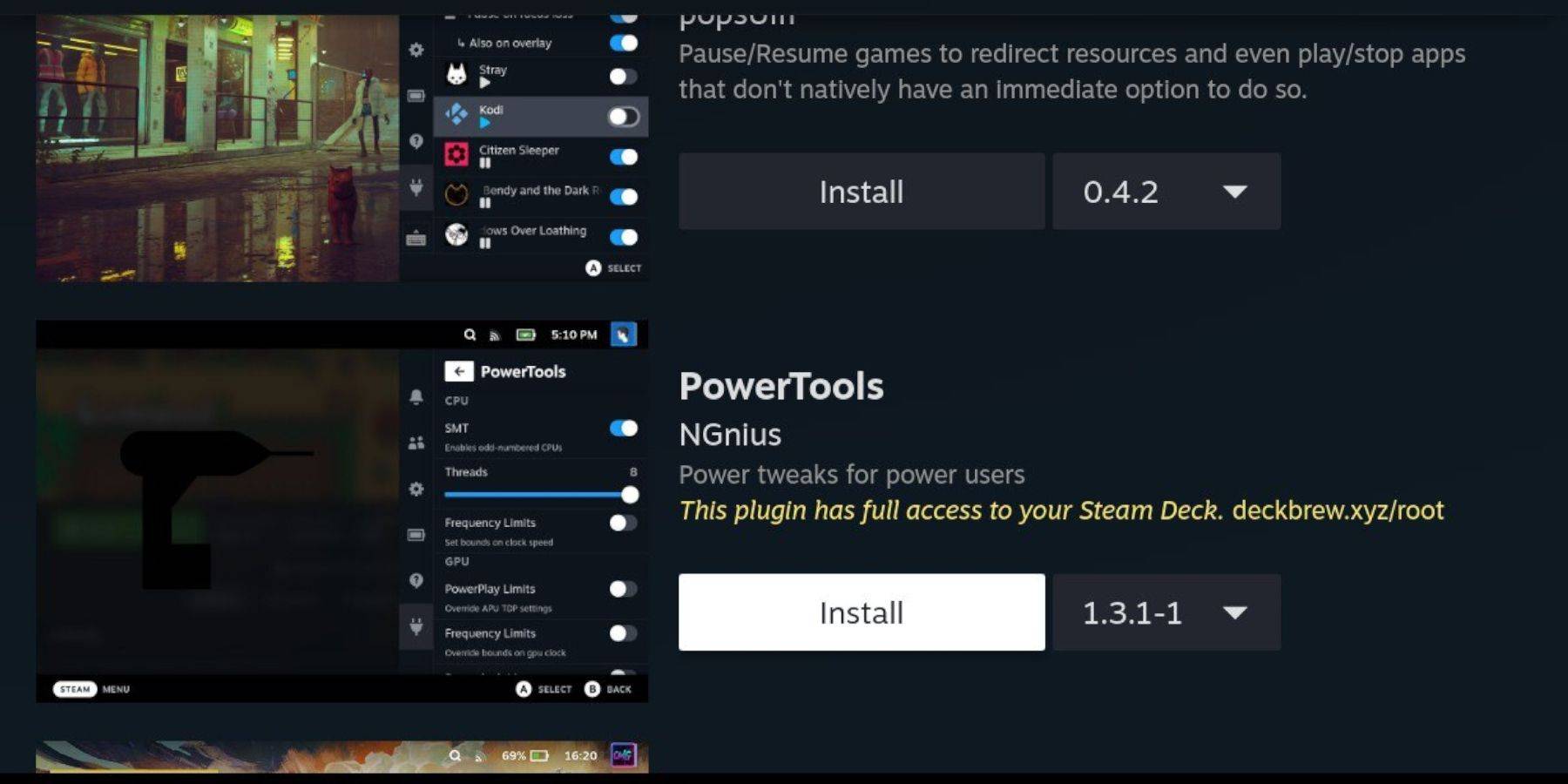 Wenn Decky Loader installiert ist, können Sie jetzt das Plugin der Elektrowerkzeuge hinzufügen:
Wenn Decky Loader installiert ist, können Sie jetzt das Plugin der Elektrowerkzeuge hinzufügen:
- Drücken Sie im Gaming -Modus die Taste zum Quick Access -Menü (QAM) unter dem rechten Trackpad.
- Wählen Sie im QAM das neue Plugin -Symbol unten aus.
- Wählen Sie das Store -Symbol oben im Deckladermenü.
- Suchen Sie im Decky Store das Plugin der Elektrowerkzeuge und installieren Sie es.
Elektrowerkzeuge Einstellungen für emulierte Spiele
- Drücken Sie die Steam -Taste und öffnen Sie Ihre Bibliothek, um ein Master -System -Spiel aus Ihrem Sammlungsmenü zu starten.
- Drücken Sie die QAM -Taste, navigieren Sie zum Decky Loader und wählen Sie das Menü Elektrowerkzeuge.
- SMTS deaktivieren.
- Stellen Sie die Anzahl der Threads auf 4 ein.
- Drücken Sie die QAM -Taste und öffnen Sie das Leistungsmenü, indem Sie das kleine Akku -Symbol auswählen.
- Aktivieren Sie die fortgeschrittene Ansicht.
- Schalten Sie die manuelle GPU -Taktsteuerung ein.
- Erhöhen Sie die GPU -Taktfrequenz auf 1200.
- Wählen Sie die Option pro Spielprofil aus, um diese Einstellungen für jedes Spiel zu speichern.
Reparieren von Decky Loader nach einem Steam Deck -Update
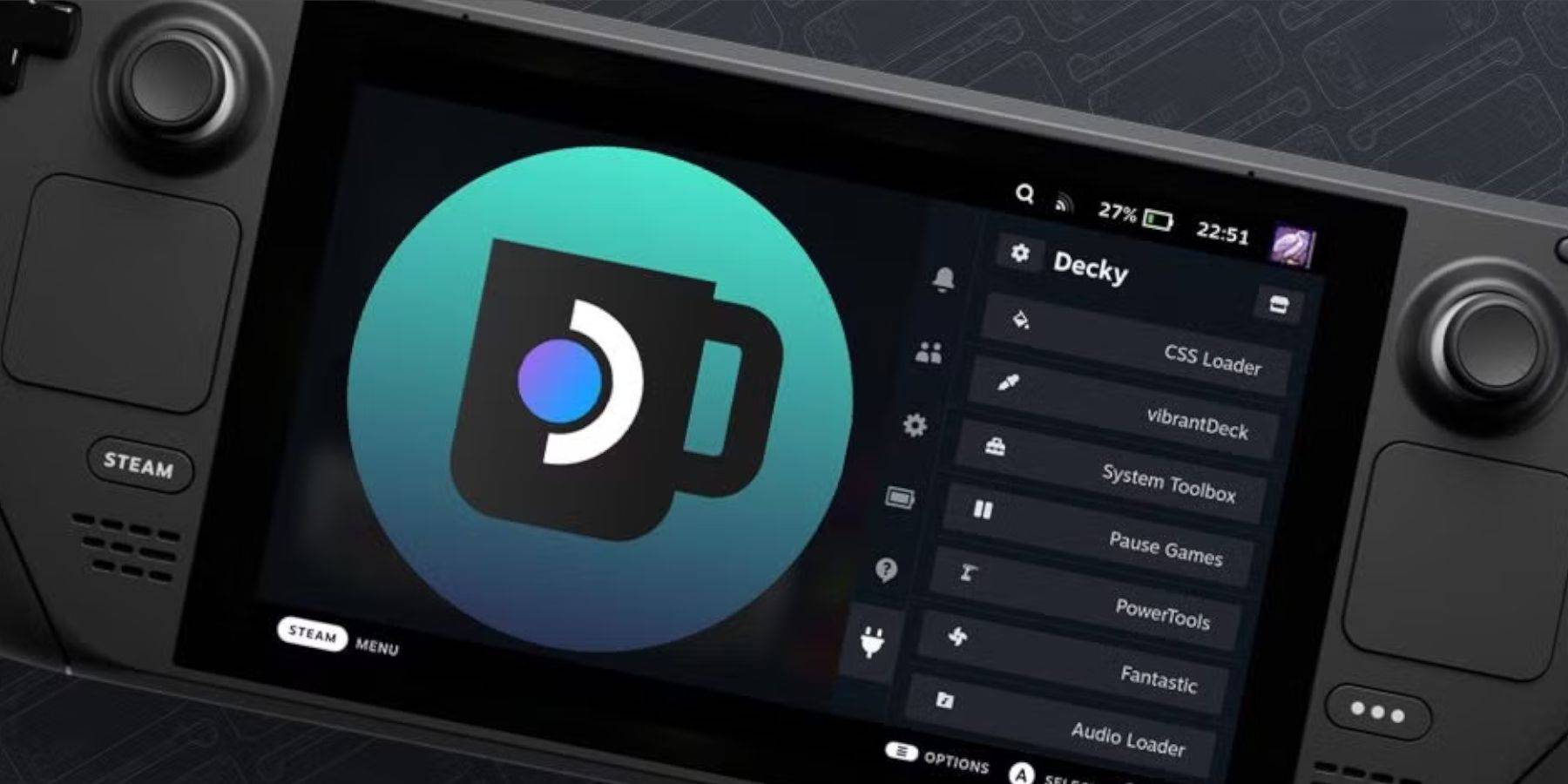 Wichtige Aktualisierungen des Steam Deck können Menüs und Einstellungen verändern und möglicherweise Apps von Drittanbietern wie Decky Loader aus Ihrem Quick Access-Menü entfernen. Hier erfahren Sie, wie Sie es und Ihre Plugins wiederherstellen können:
Wichtige Aktualisierungen des Steam Deck können Menüs und Einstellungen verändern und möglicherweise Apps von Drittanbietern wie Decky Loader aus Ihrem Quick Access-Menü entfernen. Hier erfahren Sie, wie Sie es und Ihre Plugins wiederherstellen können:
- Wenn Sie im Spielmodus auf die Dampftaste drücken, auf das Stromversorgungsmenü zugreifen und in den Desktop -Modus wechseln.
- Nach dem Neustart einen Browser öffnen.
- Gehen Sie zur Seite Decky Loader Github und klicken Sie auf das Download -Symbol.
- Wählen Sie diesmal ausführend aus.
- Geben Sie Ihr Pseudo -Passwort ein, wenn Sie aufgefordert werden.
- Wenn Sie noch kein Pseudo-Passwort erstellt haben, befolgen Sie die Anweisungen auf dem Bildschirm, um eines einzurichten. Wählen Sie ein unvergessliches Passwort und halten Sie es für zukünftige Installationen sicher.
- Schalten Sie nach der Installation Ihr Dampfdeck aus und starten Sie es im Spielmodus neu.
- Drücken Sie die QAM -Taste, und Decky Loader sollte zusammen mit Ihren Einstellungen und Plugins in ihren vorherigen Zustand zurückkehren.
 Zins jetzt ist Ihr Kommentar nicht gespeichert
Zins jetzt ist Ihr Kommentar nicht gespeichert